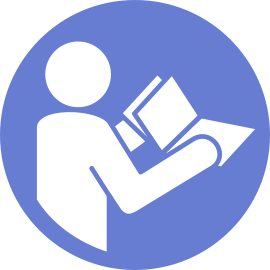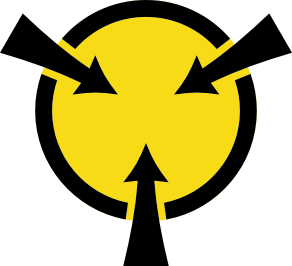핫 스왑 드라이브 설치
드라이브 베이에 밀어 넣고 드라이브 베이 손잡이를 닫아 핫 스왑 드라이브를 설치하십시오.
다음 참고사항은 서버가 지원하는 하드 디스크 드라이브 유형과 드라이브 설치 및 드라이브를 정전기 방지 표면에 놓을 때 고려해야 하는 추가 정보에 대해 설명합니다.
- 서버 모델에 따라 서버는 다음과 같은 드라이브 유형을 지원합니다.
NVMe SSD
SAS/SATA SSD
SAS/SATA HDD
지원되는 드라이브 목록은 다음을 참조하십시오. Lenovo ServerProven 웹 사이트
드라이브 베이에는 설치 순서(번호 "0"에서 시작)를 나타내기 위해 번호가 매겨져 있습니다. 드라이브를 설치할 때 설치 순서를 따르십시오. 앞면 보기의 내용을 참조하십시오.
- 하나의 RAID 배열이 아닌 하나의 시스템에서 유형, 크기 및 용량이 다른 드라이브를 혼합할 수 있습니다. 드라이브를 설치할 때 다음 순서를 따르는 것이 좋습니다.
드라이브 유형 우선 순위: NVMe SSD, SAS SSD, SATA SSD, SAS HDD, SATA HDD
드라이브 크기 우선 순위: 2.5인치, 3.5인치
드라이브 용량 우선 순위: 가장 적은 용량부터
단일 RAID 배열의 드라이브는 유형, 크기 및 용량이 동일해야 합니다.
일부 서버 모델은 NVMe 드라이브를 지원하며 설치된 NVMe 드라이브 베이는 모델에 따라 다릅니다.
1개의 2.5인치 AnyBay 백플레인이 설치된 서버 모델의 경우 베이 4-7에 최대 4개의 NVMe 드라이브를 설치할 수 있습니다.
1개의 3.5인치 AnyBay 백플레인이 설치된 서버 모델의 경우 베이 8-11에 최대 4개의 NVMe 드라이브를 설치할 수 있습니다.
드라이브 베이 레이블을 기반으로 사용 가능한 드라이브 베이를 판별하십시오. 다음 레이블은 NVMe 드라이브를 지원할 수 있는 드라이브 베이를 나타냅니다. 그렇지 않으면 SAS / SATA 드라이브만 지원할 수 있습니다.
그림 1. NVMe 드라이브용 드라이브 베이 레이블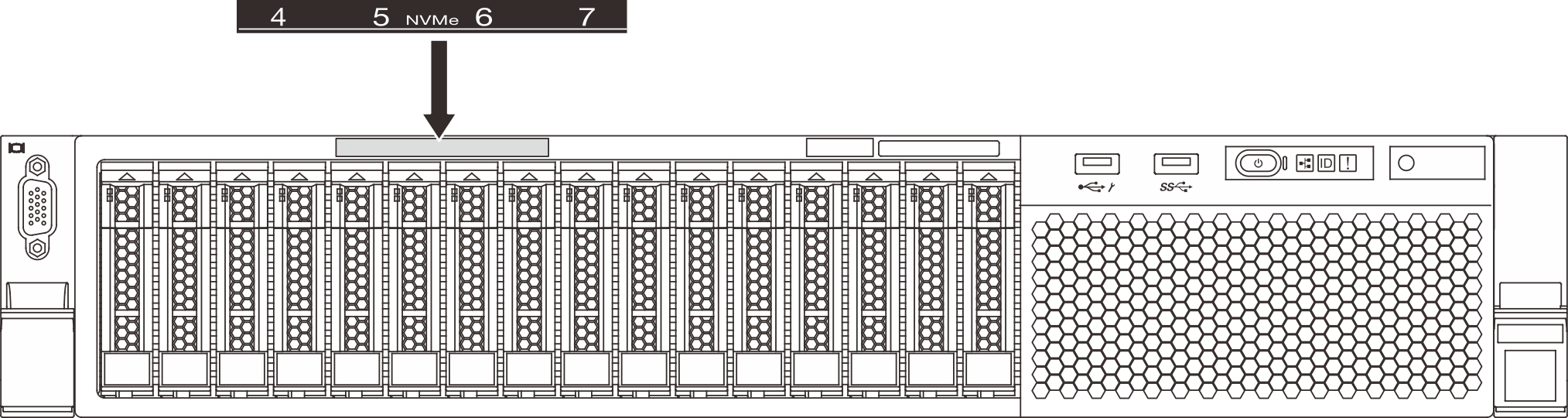 중요사항해당 드라이브 베이에 올바른 유형의 드라이브를 설치했는지 확인하십시오. 드라이브 유형 정보는 드라이브의 앞면 하단에 있습니다.
중요사항해당 드라이브 베이에 올바른 유형의 드라이브를 설치했는지 확인하십시오. 드라이브 유형 정보는 드라이브의 앞면 하단에 있습니다.- 드라이브 필러를 제거하여 향후 사용할 수 있도록 안전한 곳에 보관하십시오.그림 2. 2.5인치 드라이브 필러 제거
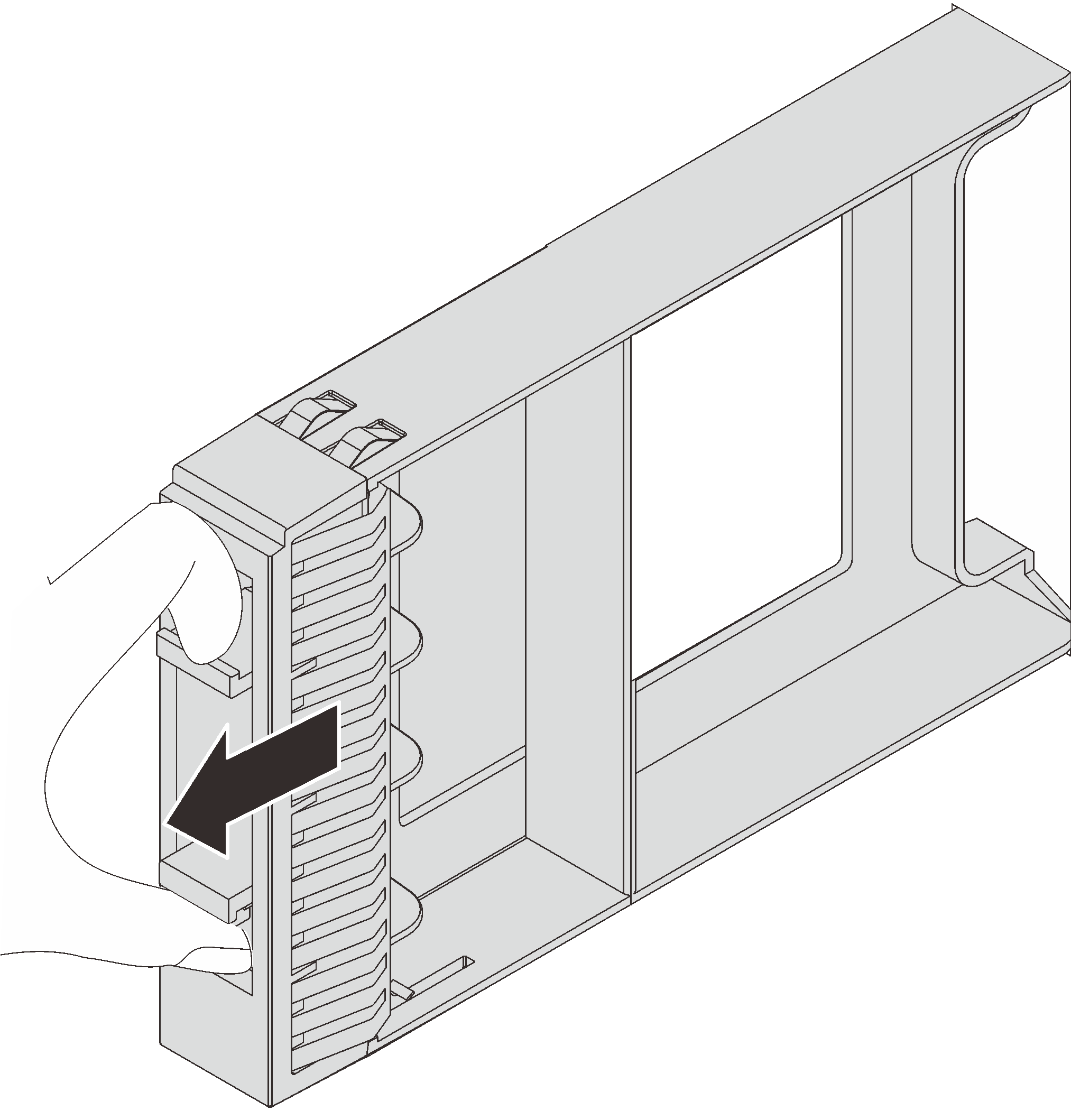 그림 3. 3.5인치 드라이브 필러 제거
그림 3. 3.5인치 드라이브 필러 제거
새 드라이브가 들어 있는 정전기 방지 포장재를 서버 외부의 도포되지 않은 표면에 대십시오. 그런 다음 포장재에서 새 드라이브를 꺼내 정전기 방지 표면에 놓으십시오.
핫 스왑 드라이브를 설치하려면 다음 단계를 완료하십시오.
그림 4. 2.5인치 핫 스왑 드라이브 설치 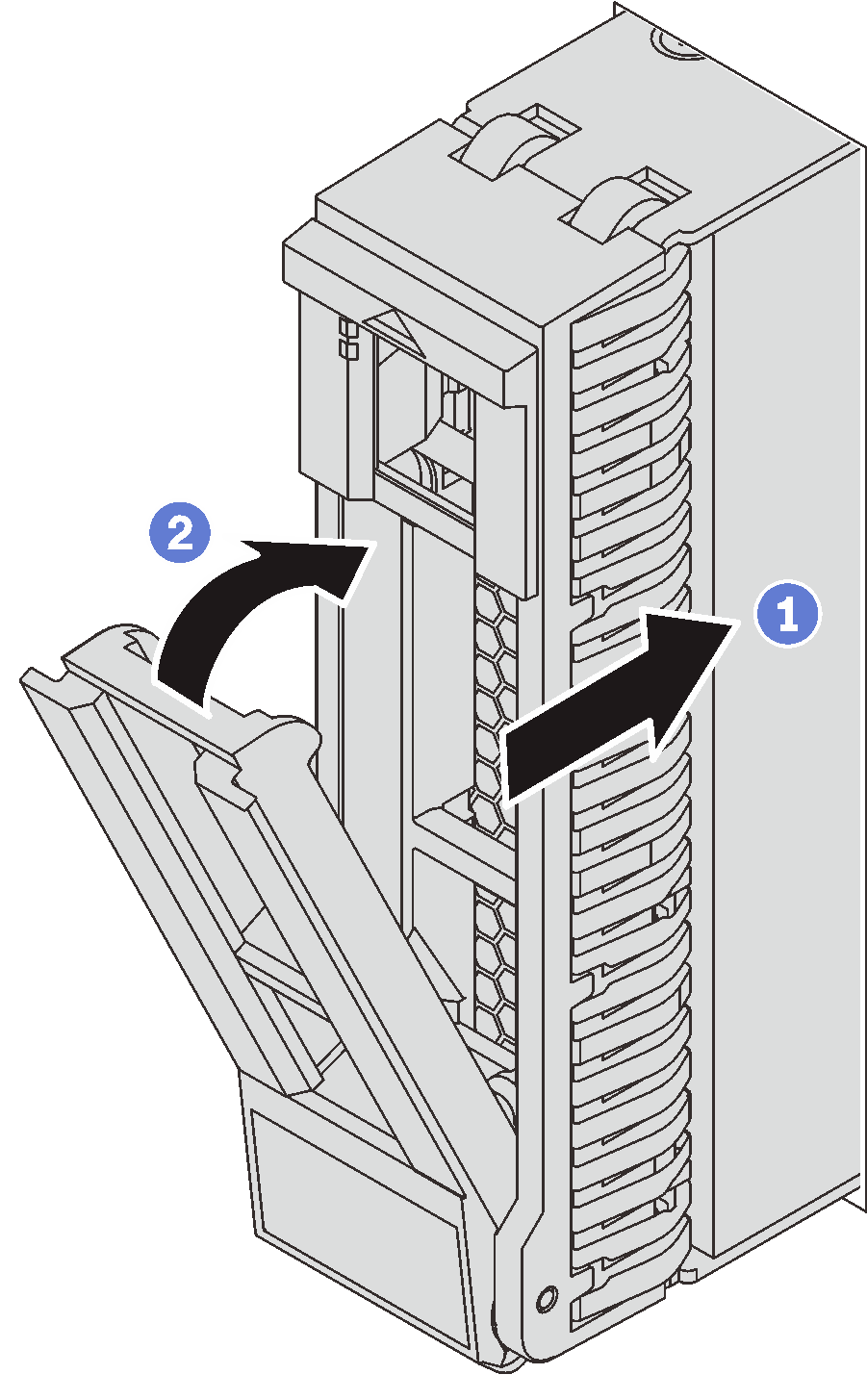 | 그림 5. 3.5인치 핫 스왑 드라이브 설치 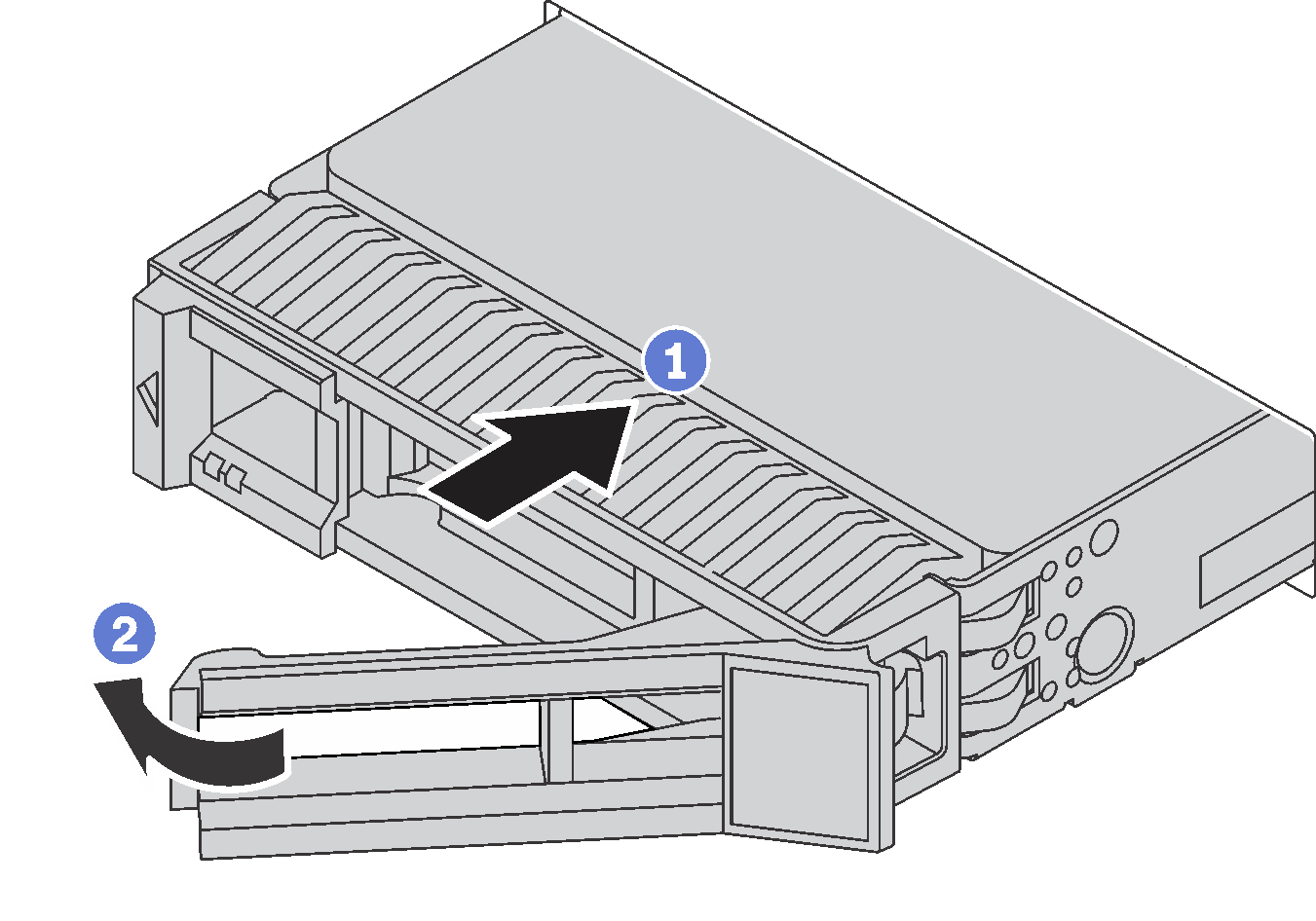 |